Về cơ bản các dịch vụ đám mây như Google Drive, OneDrive hay Dropbox là khá giống nhau, người dùng upload các file lên dịch vụ đám mây và các file này sẽ được đồng bộ với các client khác.
Giả sử trong một số trường hợp nào đó bạn lỡ tay xóa mất các file quan trọng trên các dịch vụ đám mây thì bạn cũng không nên lo lắng quá bởi bạn vẫn có thể khôi phục lại các file này. Trong bài viết dưới đây Hocviendaotao.com sẽ hướng dẫn bạn cách khôi phục lại các file đã bị xóa trên Google Drive, OneDrive và Dropbox.

1. Dropbox
Dropbox có cách lưu trữ các file khác hơn so với Google hoặc Microsoft. Không có thùng rác hay Recycle Bin, thay vào đó các file bị xóa sẽ không bị di chuyển khỏi vị trí của chúng. Nói cách khác là các file này bị ẩn. Do đó nếu muốn khôi phục hoặc xóa vĩnh viễn các file, bạn cần truy cập thư mục mà bạn đã xóa và bỏ ẩn các thư mục đó.
Để làm được điều này, bạn click chọn biểu tượng thùng rác nhỏ nằm ở góc trên cùng bên phải và nút Show deleted files sẽ hiển thị.
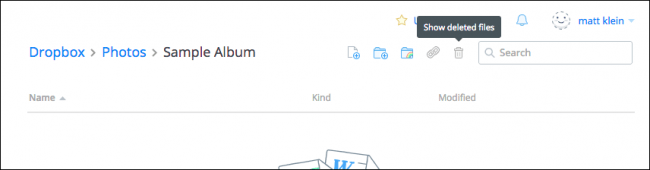
Hoặc cách khác là bạn kích chuột phải và chọn Show deleted files.
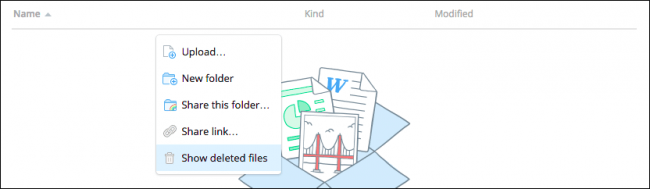
Lúc này trên màn hình xuất hiện danh sách các file mà bạn đã xóa. Nhiệm vụ của bạn là kích chuột phải vào file đó và chọn Restore... để khôi phục các file. Hoặc click chọn Permanently delete để xóa các file này vĩnh viễn.
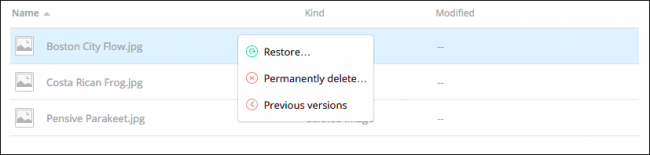
Trên màn hình sẽ xuất hiện một hộp thoại xác nhận, nhiệm vụ của bạn là click chọn Restore để khôi phục các file.
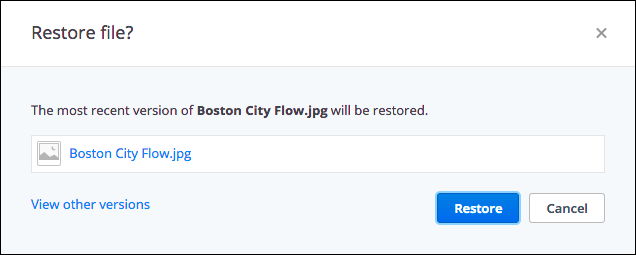
Đối với tài khoản miễn phí thì Dropbox sẽ lưu trữ tối đa các file, dữ liệu mà người dùng đã xóa là 30 ngày để người dùng có thể khôi phục lại các file.
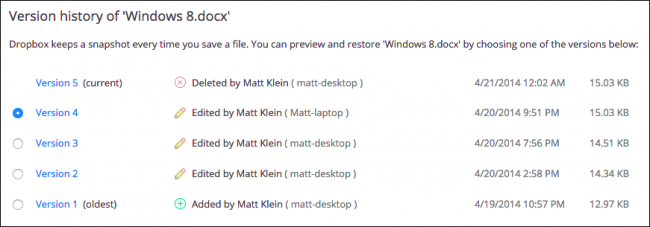
Ngoài ra bạn có thể tham khảo thêm chi tiết cách khôi phục các file đã bị xóa trên Dropbox tại đây.
2. Google Drive
Để khôi phục các file đã xóa trên Google Drive, đầu tiên bạn click chọn biểu tượng thùng rác (Trash) nằm trên thanh sidebar. Lúc này trên màn hình sẽ hiển thị tất cả các file mà bạn đã xóa.
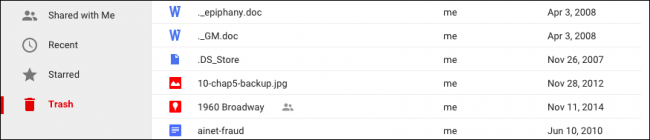
Bạn có thể lựa chọn một hoặc nhiều file và thậm chí là tất cả các file, sau đó kích chuột phải vào đó và chọn Restore để khôi phục các file hoặc click chọn Delete forever để xóa các file này vĩnh viễn.
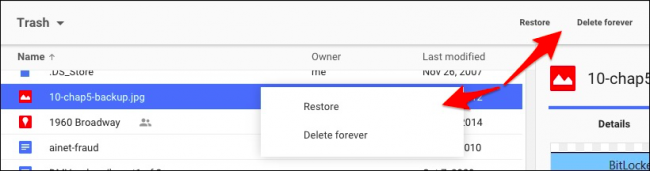
Lưu ý:
Ở góc trên cùng bên phải bạn cũng nhìn thấy 2 tùy chọn tương tự.
Cách nhanh nhất để xóa tất cả các file trong thùng rác là click chọn biểu tượng mũi tên nằm kế bên biểu tượng thùng rác (Trash) trên các file của bạn. Từ menu bạn chọn Empty trash.
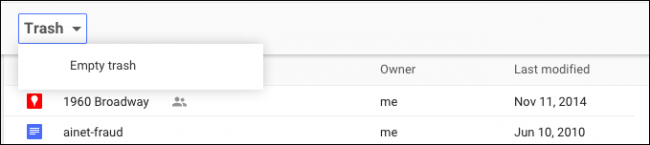
Tham khảo thêm cách khôi phục các file, dữ liệu đã bị xóa trên Google Drive tại đây.
3. Microsoft OneDrive
Với OneDrive của Microsoft, các file mà bạn đã xóa sẽ được lưu trữ trong Recycle Bin. Bạn có thể tìm thấy Recycle Bin ở góc dưới cùng bên trái bảng điều hướng.
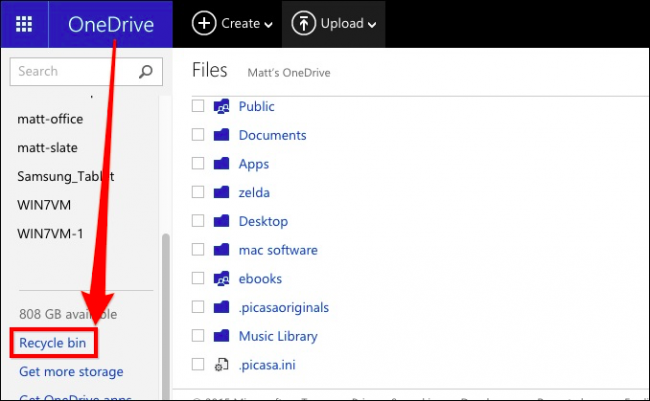
Sau khi mở Recycle Bin, bạn sẽ nhìn thấy các file mà bạn đã xóa ở đây.
Nếu muốn khôi phục các file, bạn click chọn Restore all items. Hoặc nếu muốn xóa vĩnh viễn tất cả các file, bạn click chọn Empty recycle bin.
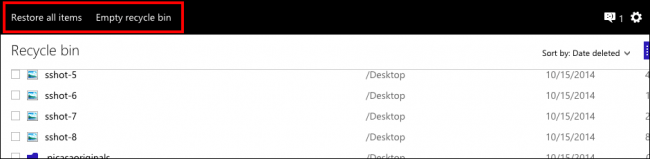
Nếu muốn khôi phục một file cụ thể nào đó bạn đánh tích chọn các file đó rồi chọn Restore để khôi phục các file hoặc Delete để xóa các file hoặc chọn Properties để xem thuộc tính các file.
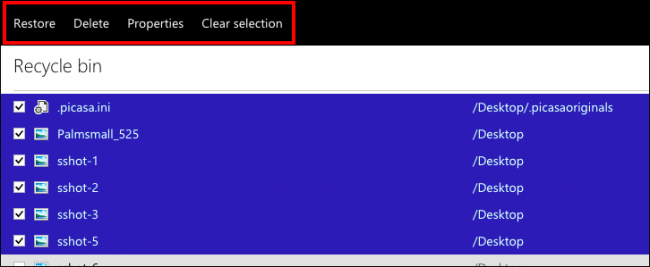
Tham khảo thêm cách khôi phục các file, dữ liệu đã bị xóa trên OneDrive tại đây.
Tham khảo thêm một số bài viết dưới đây:
Chúc các bạn thành công!








































